¶简介
Command Line API是Google Chrome浏览器为开发者提供的执行常见任务的工具函数集合。包含了一些快捷函数用于快速选择和审查DOM元素、启动和停止分析器、监听DOM事件等。
¶快速开始
Command Line API仅能在Chrome DevTools Console中使用。如果尝试在脚本中调用它们,它们将无法工作。
可以使用下述方式快速了解当前Chrome提供了哪些Command Line API:
-
创建以下html文件:
<!DOCTYPE html> <html lang="en"> <head> <meta charset="UTF-8"> <meta name="viewport" content="width=device-width, initial-scale=1.0"> <title>Document</title> </head> <body> <script> var keyList = Reflect.ownKeys(window); </script> </body> </html> -
使用chrome打开上述html,并打开调试控制台,输入以下内容:
var keyList2 = Reflect.ownKeys(window); keyList2.filter(key=>!keyList.includes(key)); -
回车即可得到当前chrome提供的所有内置Command Line API
(上述原理实际上就是因为在调试控制台可以获取到挂载在window下特有的属性,而在普通脚本里是获取不到的)
接下来,让我们逐个了解这些API吧。
¶$_
$_返回最近一次计算表达式执行的结果。

¶$0 - $4
开发者工具会缓存我们在元素选项卡(或配置文件面板)中选择的最后五个 DOM 元素(或 JavaScript 堆对象), 并分别使用$0、$1、$2、$3、$4表示。
其中,$0表示上一次选择的元素或JS对象,$1表示倒数第二次选择的元素或JS对象,并依次类推,$4表示倒数第五次选择元素或JS对象。
如下图,从上至下依次点击dom节点,查看缓存的节点内容:
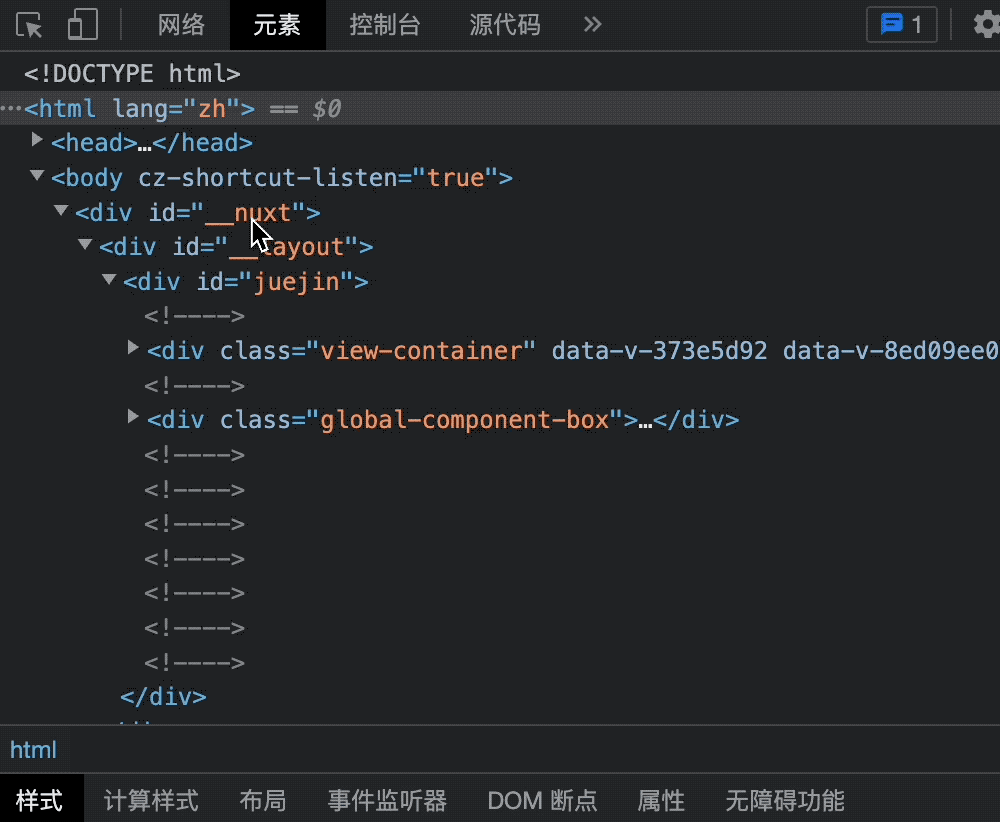
¶$(selector)
$提供类似于JQuery的选择器功能,返回特定 CSS 选择器代表的第一个 DOM 节点元素。这个函数实际上是document.querySelector()的别名。
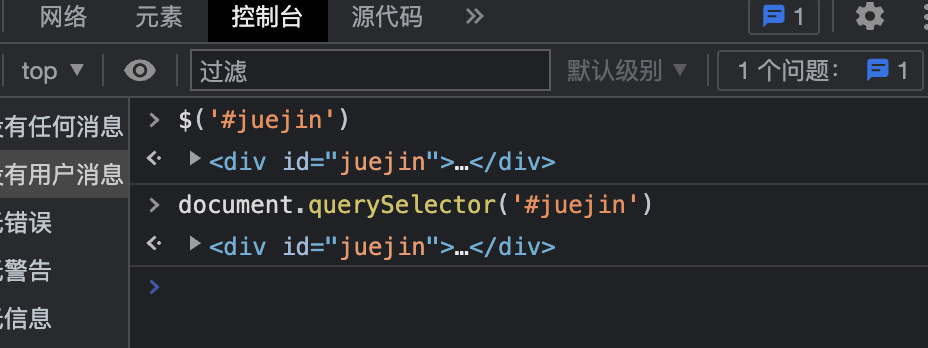
¶$$(selector)
与$类似,$$作为document.querySelectorAll()的别名函数,返回匹配给定 CSS 选择器的 DOM 元素集合。
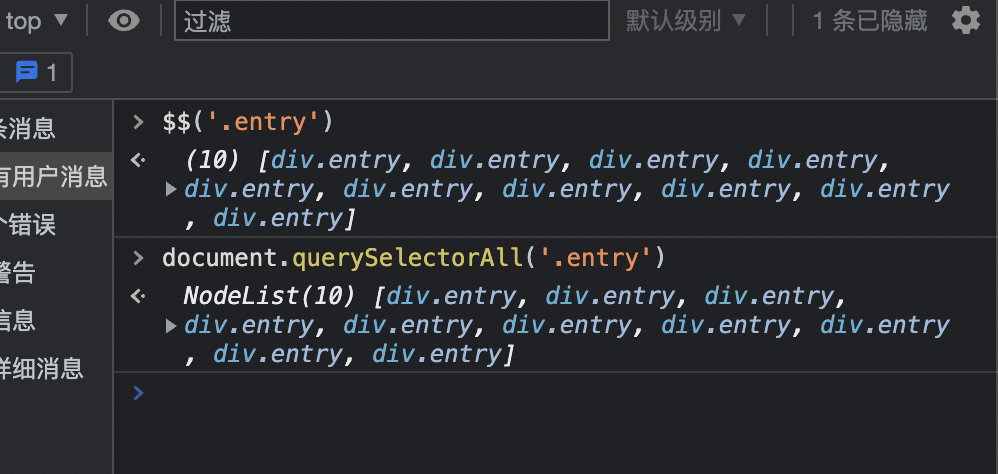
¶$x(xpath)
返回匹配给定XPath的 DOM 节点集合。
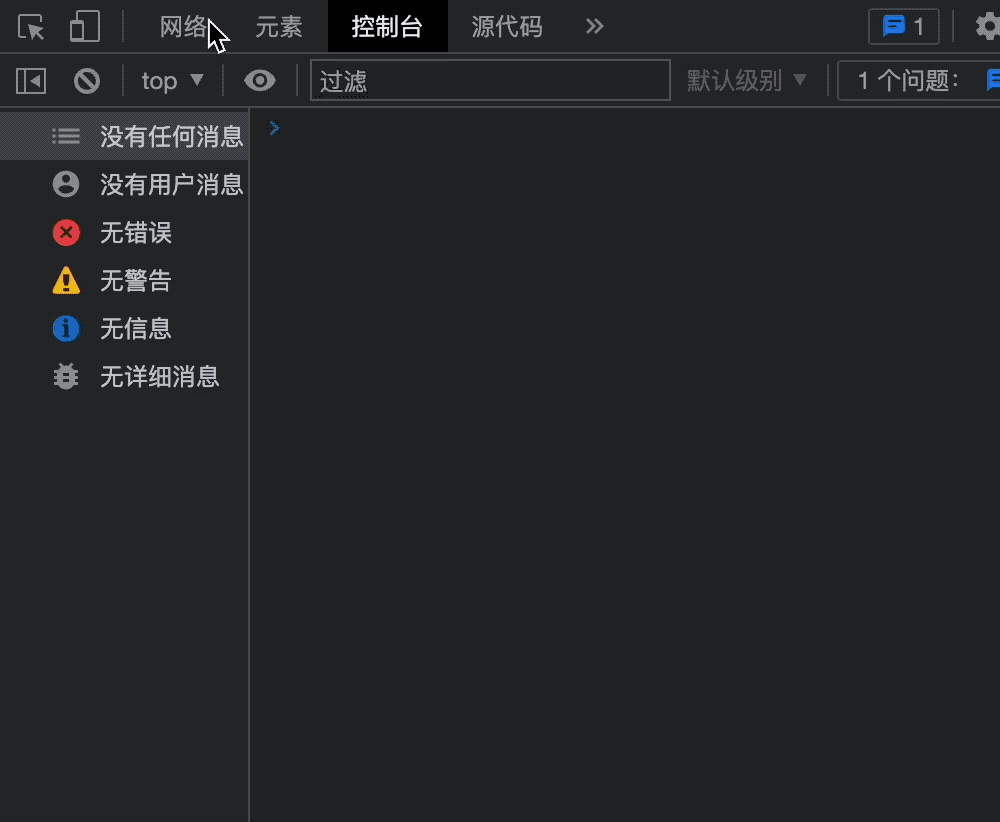
XPath语法可参见此处
¶clear()
清除控制台内容。与console.clear()等价。
¶copy(object)
将指定对象以字符串表示形式复制到剪贴板。
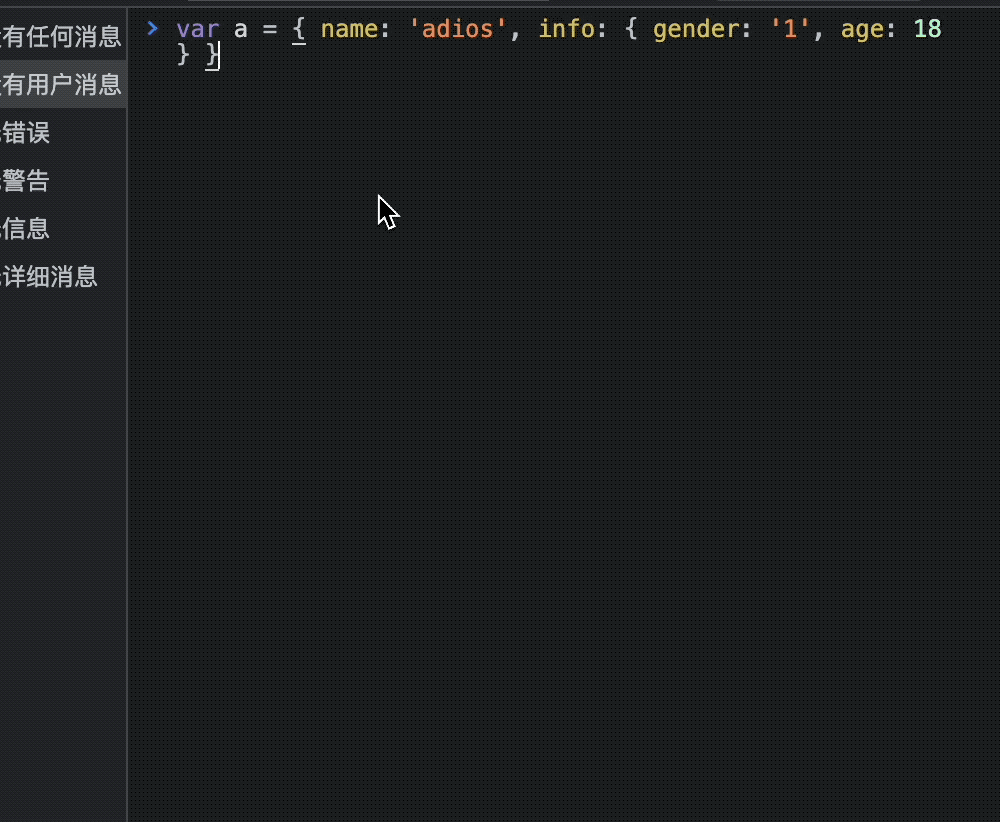
通常会与调试断点时拷贝变量值配合使用。
¶debug(function) & undebug(function)
当调用指定的函数时,调试器将被调用,并会在 Sources 面板上的函数内部中断,从而能够单步执行代码并对其进行调试。
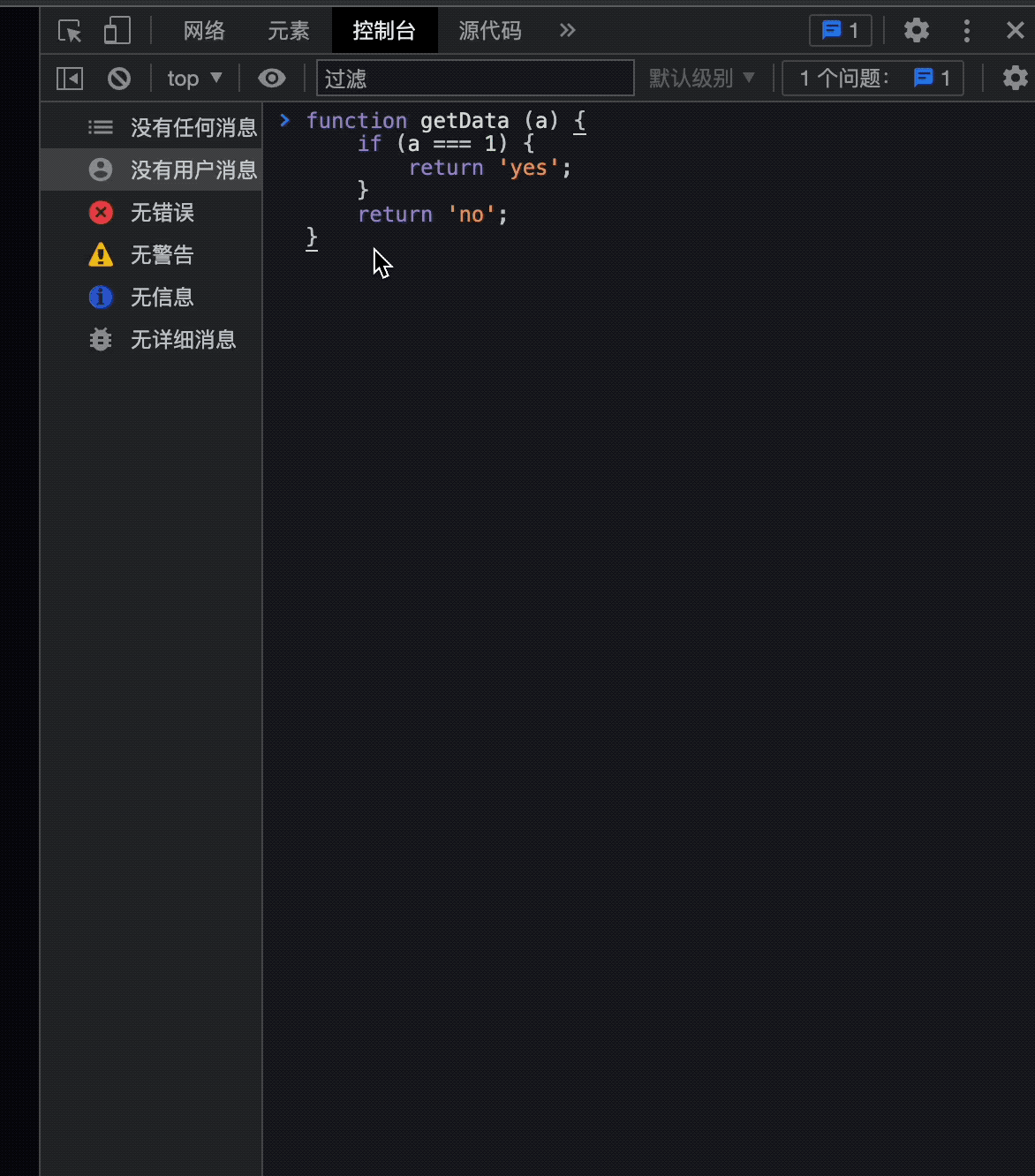
可以使用undebug(function)停止断点,或使用Sources 面板上的UI进行断点控制。
¶dir(obj)
以对象形式显示指定对象的所有属性列表。此方法是 console.dir() 的别名。
下面的例子显示了直接打印document.body与使用dir(document.object)的区别:
console.log(document.body); // 节点树
console.dir(document.body); // 对象节点
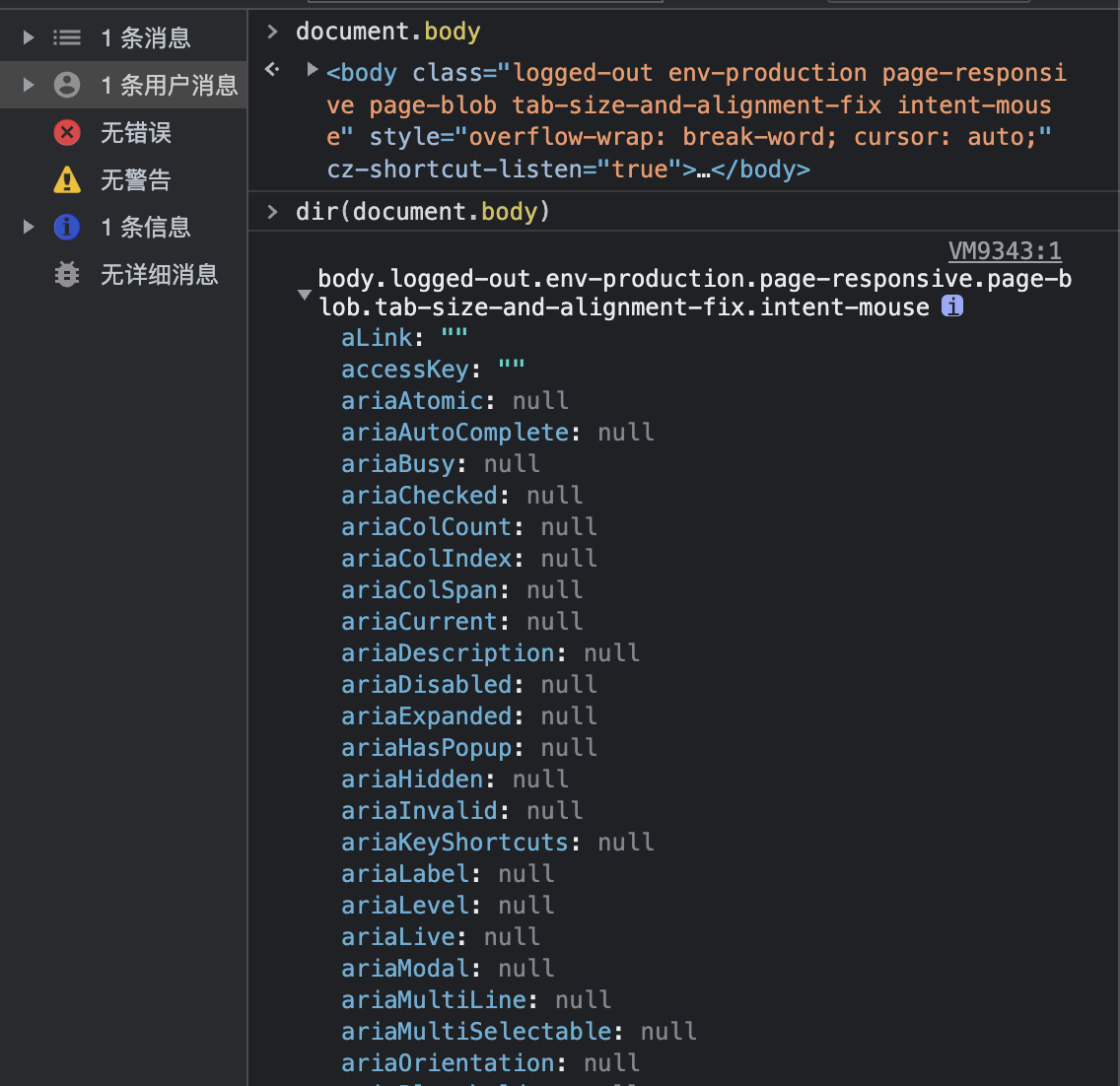
¶dirxml(object)
打印指定对象的 XML 表示,如 Elements 选项卡中所示。此方法等价于 console.dirxml() 方法。
显示一个明确的 XML/HTML 元素的包括所有后代元素的交互树。如果无法作为一个 element 被显示,那么会以 JavaScript 对象的形式作为替代。它的输出是一个继承的扩展的节点列表,可以让你看到子节点的内容。
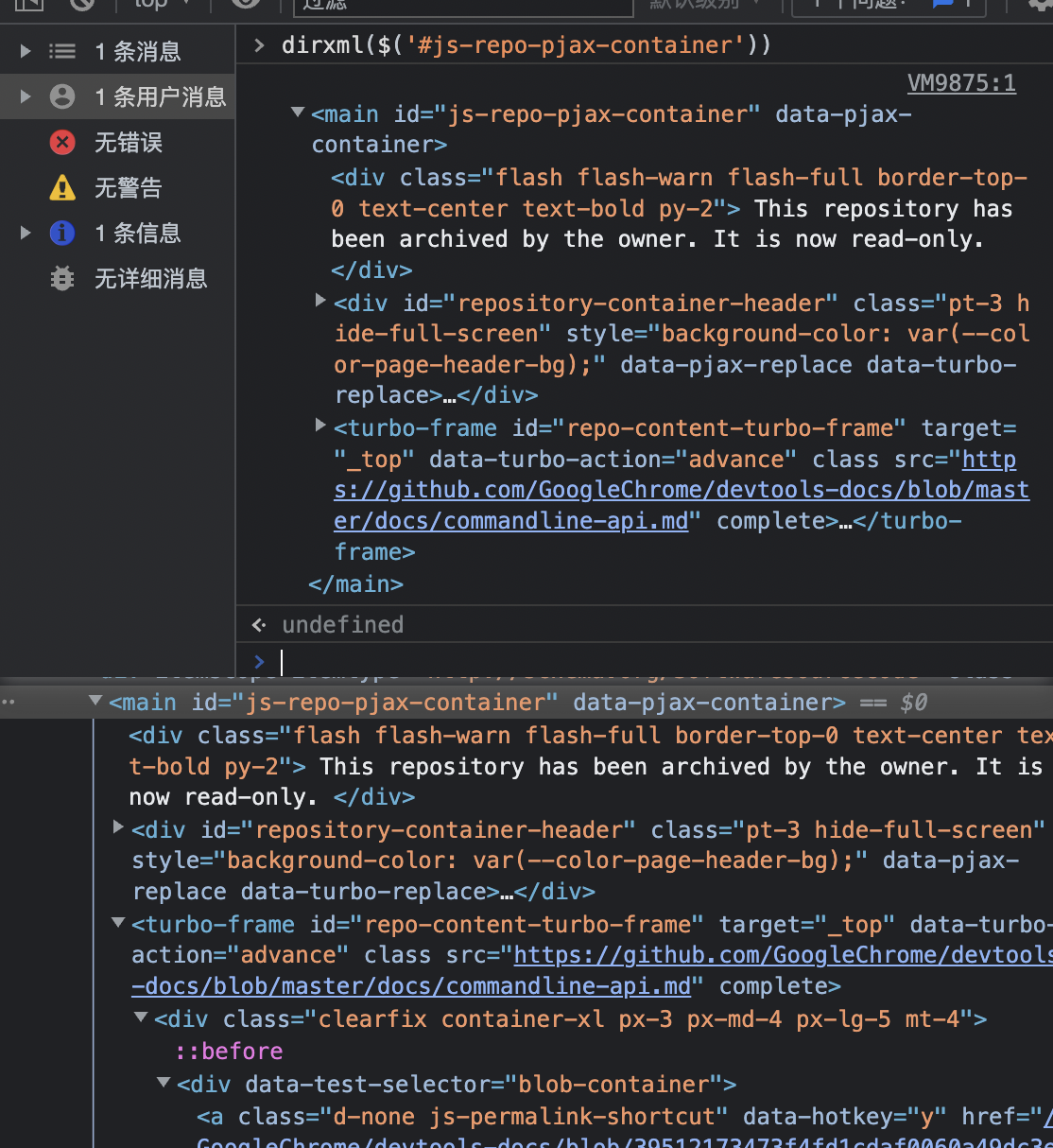
¶inspect(object/function)
在适当的面板中打开并选择指定的元素或对象:若为DOM 元素,则打开 Elements 面板;若为 JavaScript 堆对象,则打开 Profiles 面板。
inspect(document.body.firstChild);
当传递一个函数进行检查时,调用该函数时,它将在 Sources 面板中打开它供我们检查。
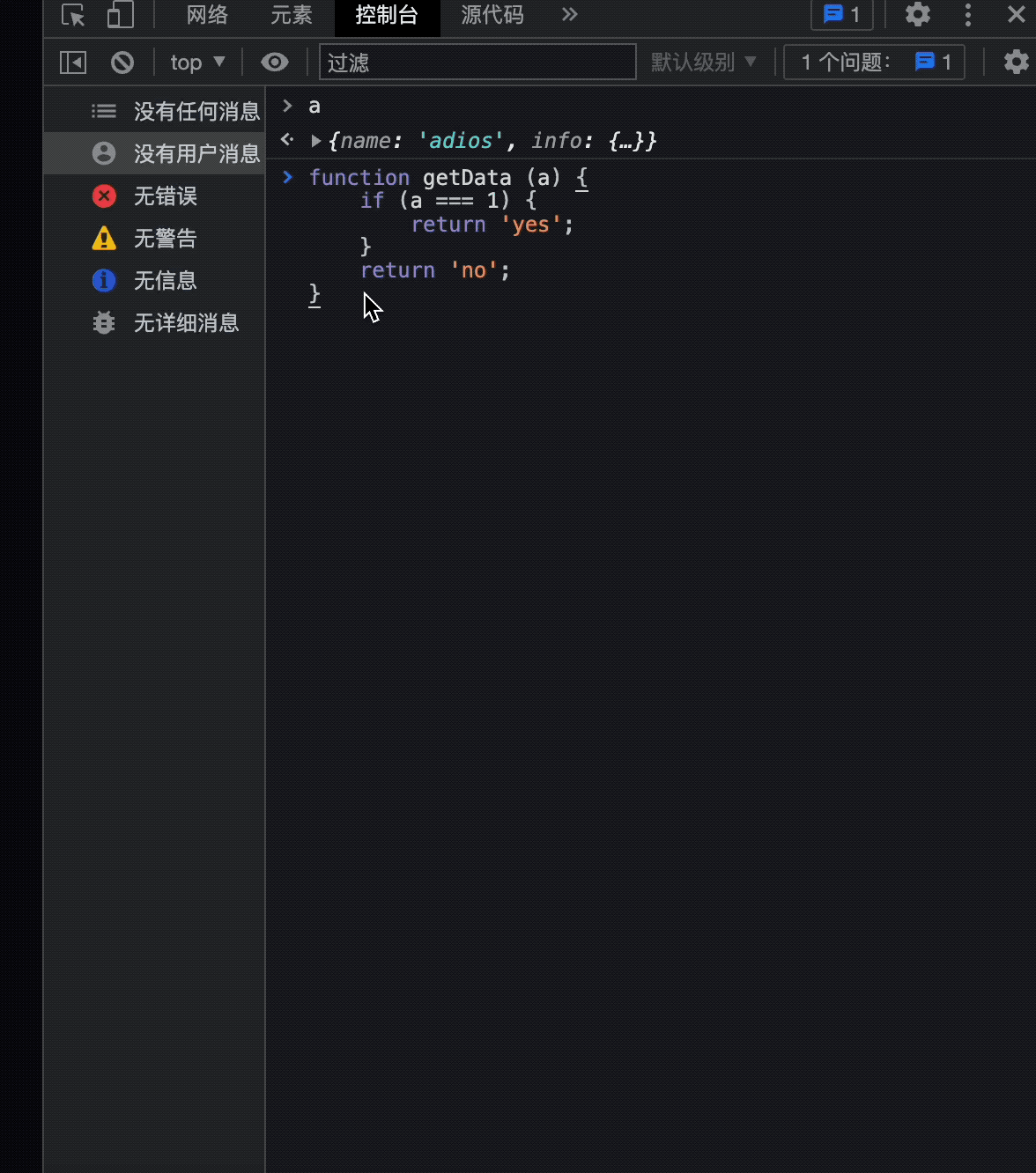
¶getEventListeners(object)
返回在指定对象上注册的事件监听器。返回值是一个对象,包含每个注册的事件类型的数组(例如,"click"或 “keydown”)。每个数组的成员是描述为每种类型注册的监听器的对象。
例如,下面列出了在文档对象上注册的所有事件监听器。
getEventListeners(document);
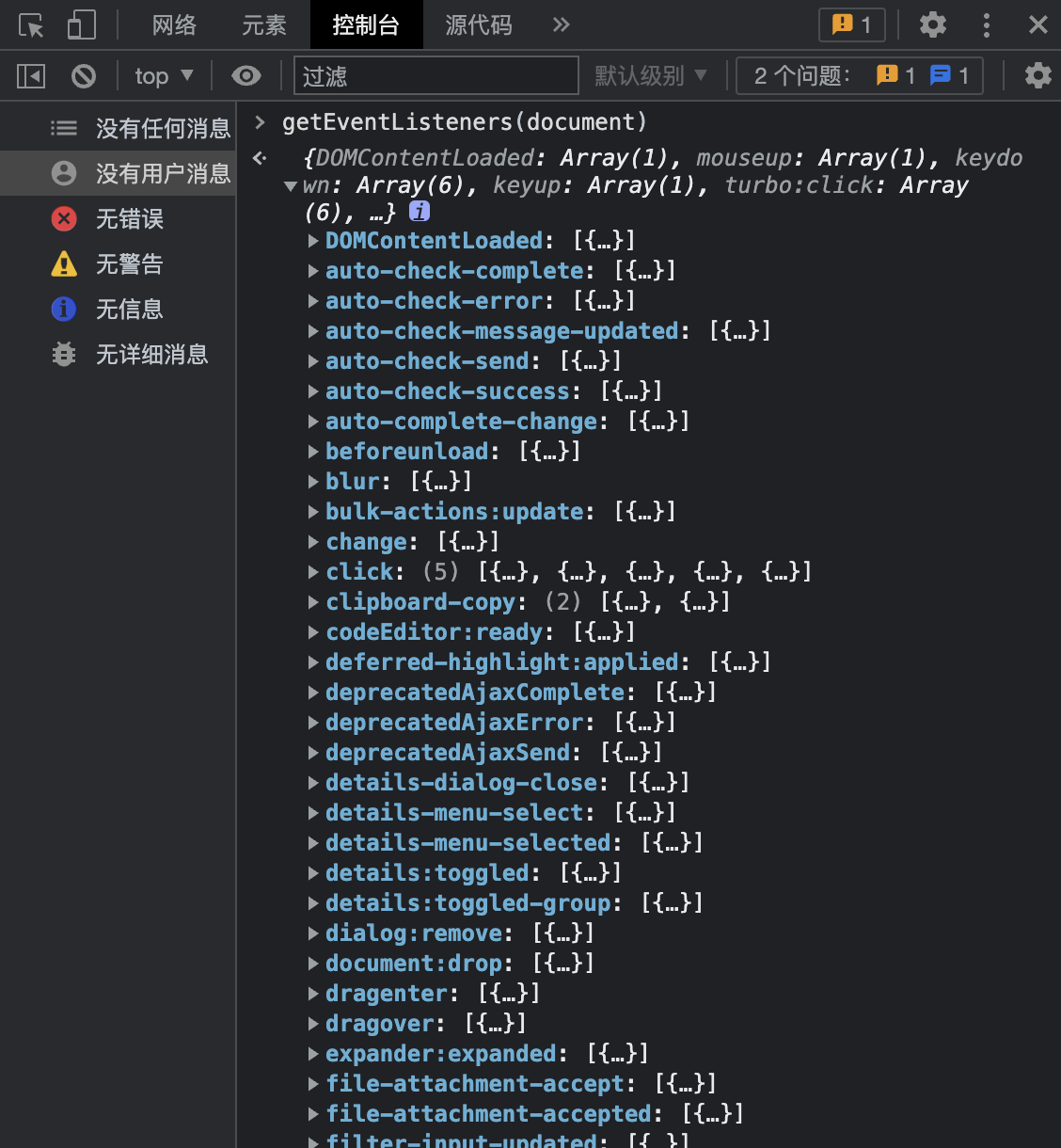
如果在指定的对象上注册了一个以上的监听器,那么这个数组就包含了每个监听器的成员。
¶keys(object) & values(object)
keys(object)返回一个数组,其中包含属于指定对象的属性的键名。
values(object)返回一个数组,其中包含属于指定对象的属性的值。
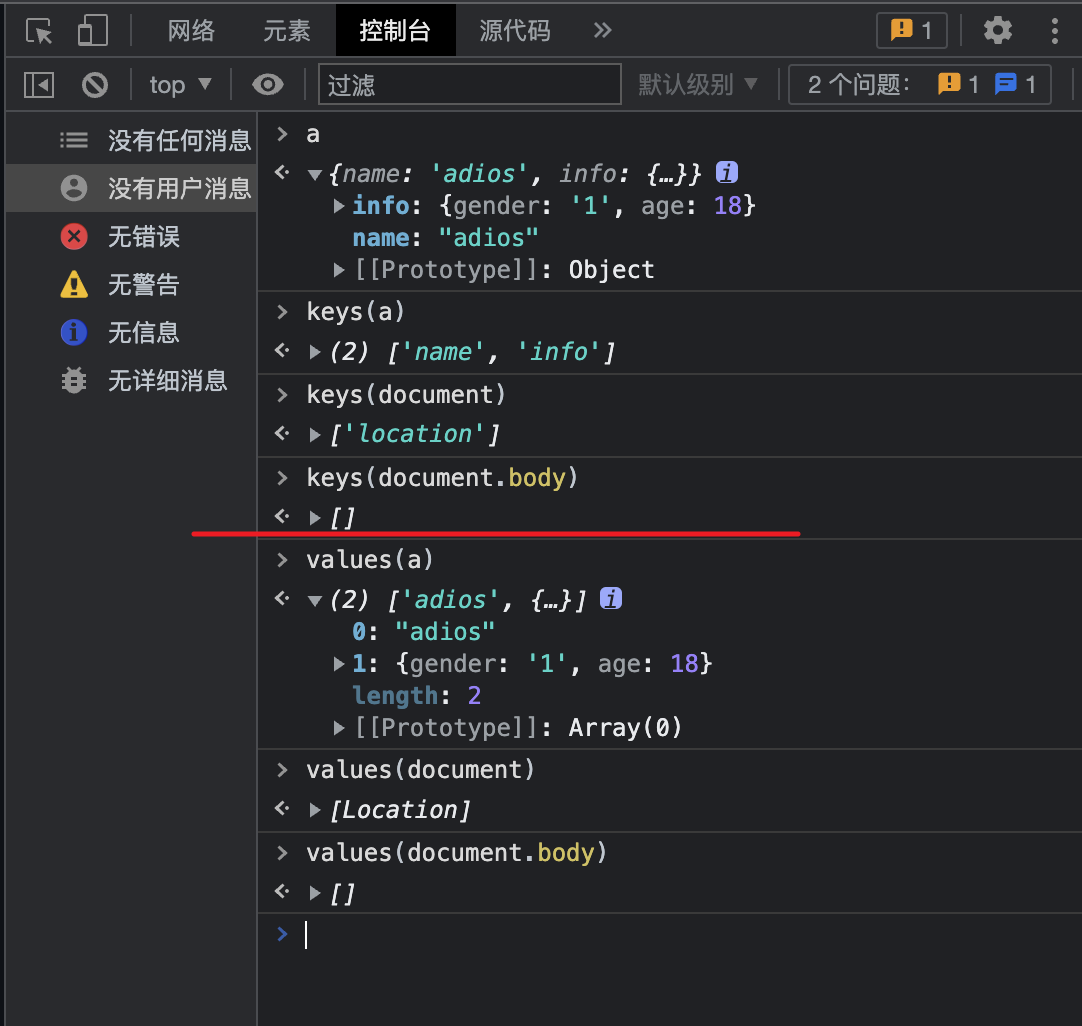
¶monitor(function) & unmonitor(function)
当调用指定的函数时,控制台会记录一条消息,指示函数名称以及在调用函数时传递给函数的参数。
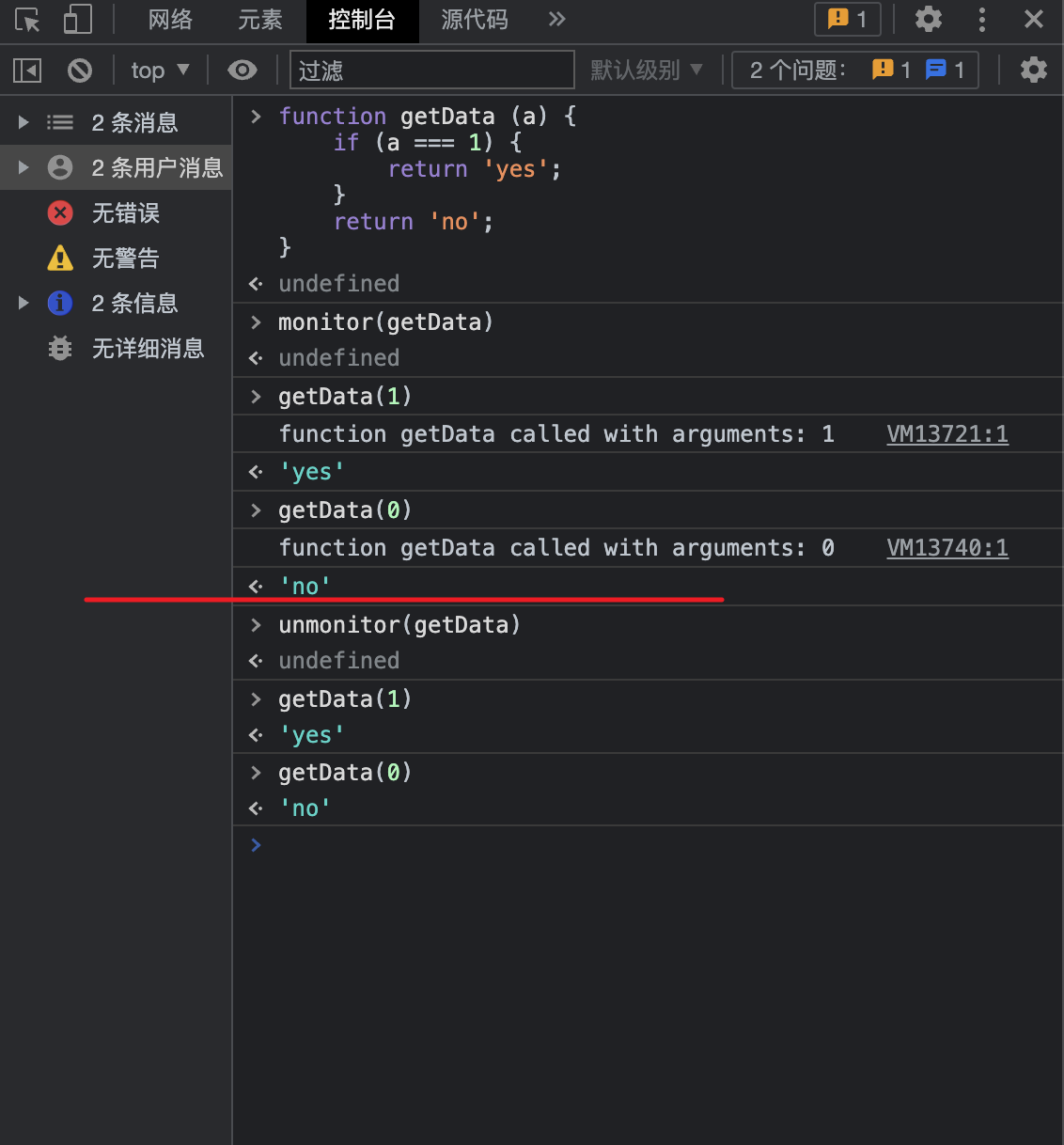
使用unmonitor(function)停止监视。
¶monitorEvents(object[, events])
当一个指定的事件发生在指定的对象上时,事件对象被记录到控制台。你可以指定一个单一的事件来监视,一个事件数组,或者一个通用的事件 “类型”,这些事件被映射到一个预定义的事件集合。
如下监听了window的点击事件:
monitorEvents(window, ["click"]);
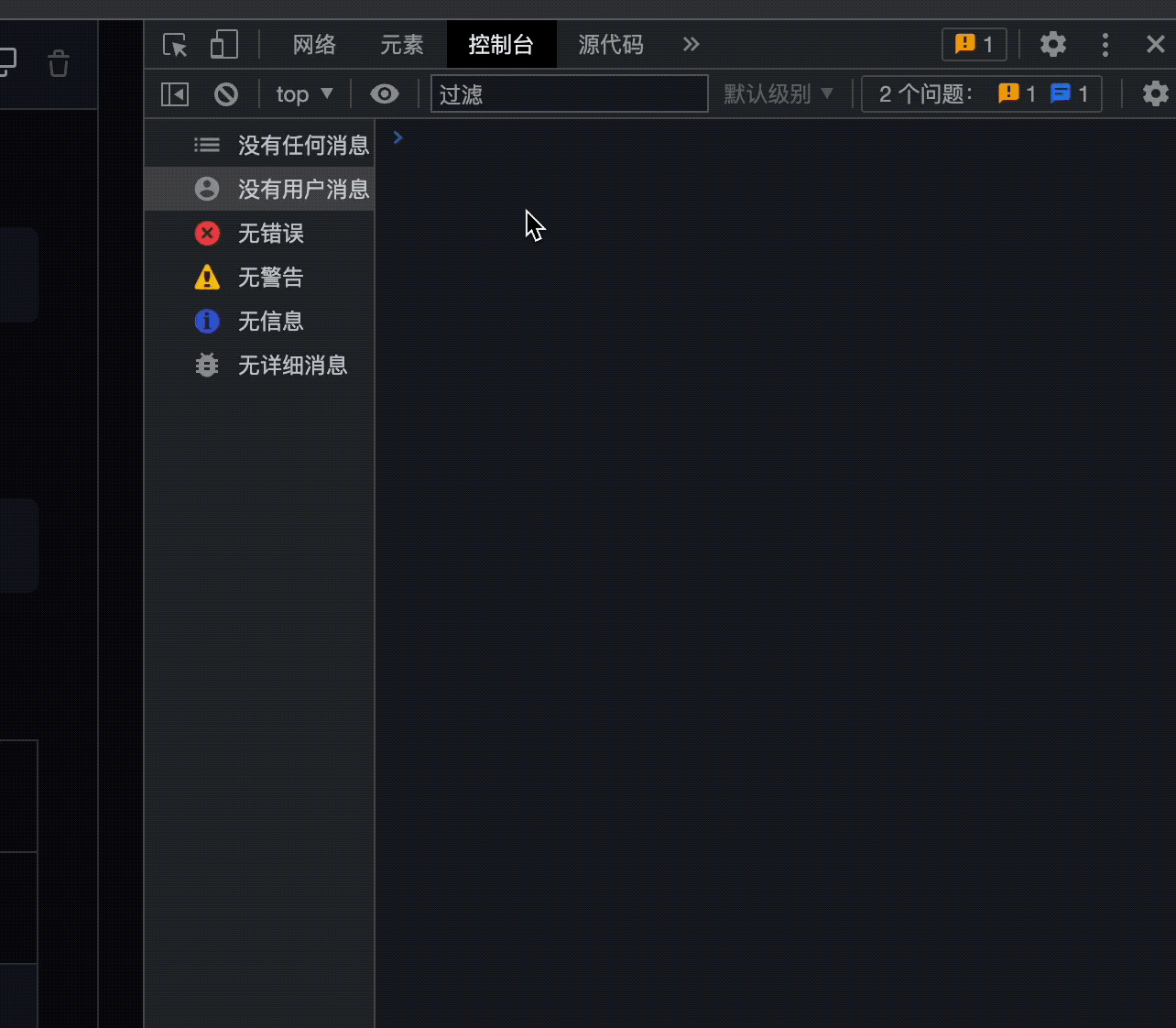
¶unmonitorEvents(object[, events])
我们还可以指定一种可用的事件"类型",即映射到预定义事件集的字符串。下表列出了可用的事件类型及其关联的事件映射:
| 事件类型 | 类型映射 |
|---|---|
| mouse | “click”, “dblclick”, “mousedown”, “mouseeenter”, “mouseleave”, “mousemove”, “mouseout”, “mouseover”, “mouseup”, “mouseleave”, “mousewheel” |
| keyboard | “keydown”, “keyup”, “keypress”, “textInput” |
| touch | “touchstart”, “touchmove”, “touchend”, “touchcancel” |
| control | “resize”, “scroll”, “zoom”, “focus”, “blur”, “select”, “change”, “submit”, “reset” |
例如,使用"key"事件类型监听 window 的所有对应键事件。
monitorEvents(window, "key");
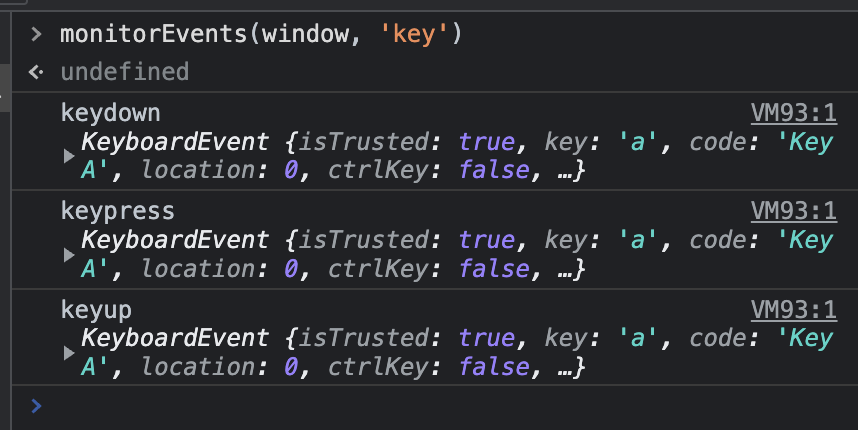
¶unmonitorEvents(object[, events])
停止监视指定对象和事件的事件。
例如,停止对 window 对象的所有事件监视:
unmonitorEvents(window);
你也可以有选择地停止监视一个对象上的特定事件。例如,下面的代码开始监视当前选定元素上的所有鼠标事件,然后停止监视 "mousemove "事件(也许是为了减少控制台输出的噪音):
monitorEvents($0, "mouse");
unmonitorEvents($0, "mousemove");
查看更多示例
¶profile([name])
使用可选名称启动 JavaScript CPU 分析会话。若完成分析可调用profileEnd([name]);
开始分析:
profile('test');
完成分析:
profileEnd('test');
嵌套分析:
profile('A');
profile('B');
profileEnd('A');
profileEnd('B');
// 性能分析报告"A"已开始。
// 性能分析报告"B"已开始。
// 性能分析报告"A"已完成。
// 性能分析报告"B"已完成。
在chrome浏览器上测试使用时似乎没有效果…需追踪和确认。
¶profileEnd([name])
停止使用 profile() 方法启动的当前分析会话,并在 Profiles 面板中显示结果。
¶table(data[, columns])
通过传入带有可选列标题的数据对象(对象数组或类对象数组),使用表格记录对象数据。与console.table()方法等价。
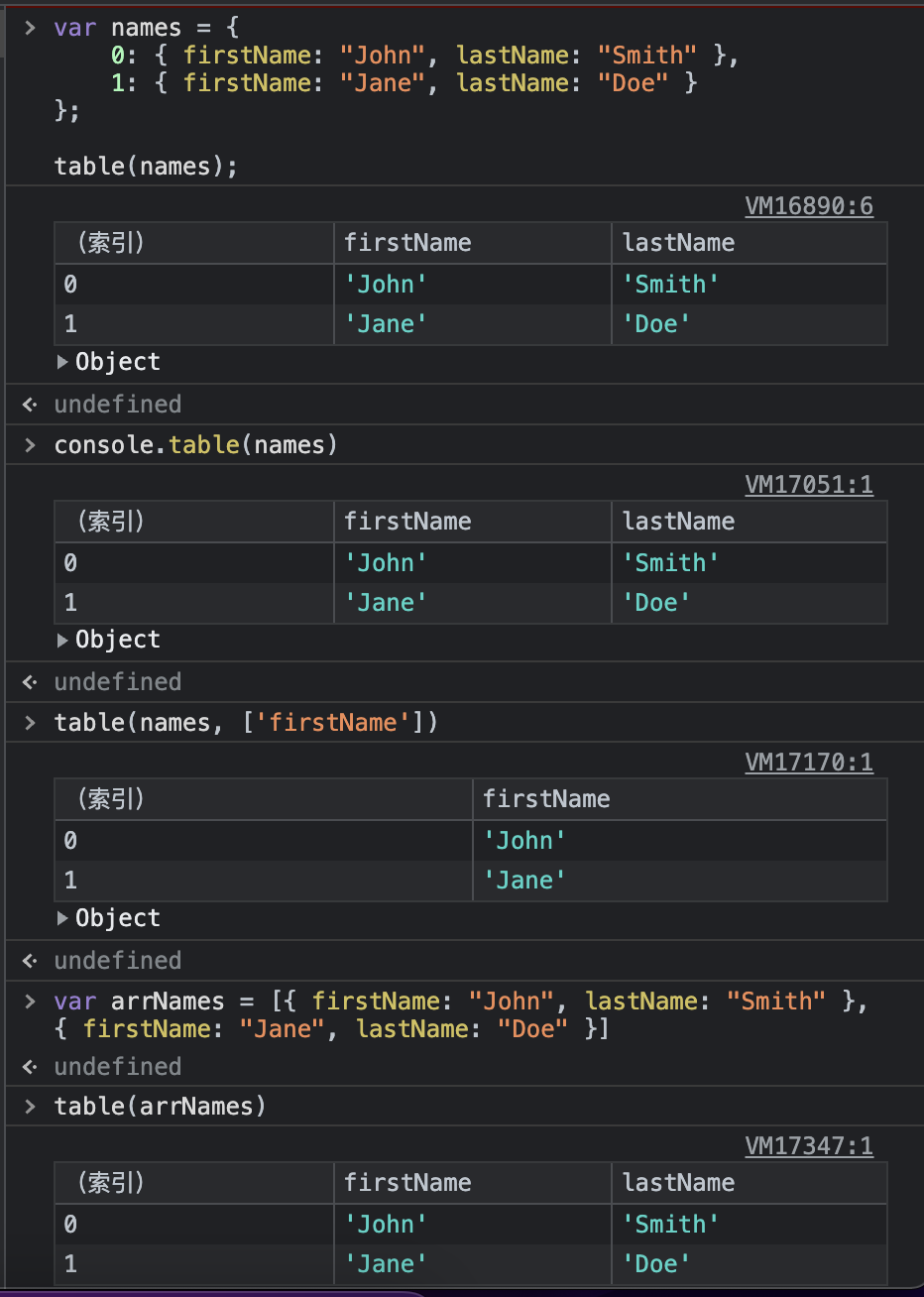
¶其他API
Chrome 扩展可以在命令行 API 中注入额外的辅助方法。例如,Debug Utils 扩展 (github) 提供了用于中断属性访问、事件触发和方法调用的钩子。